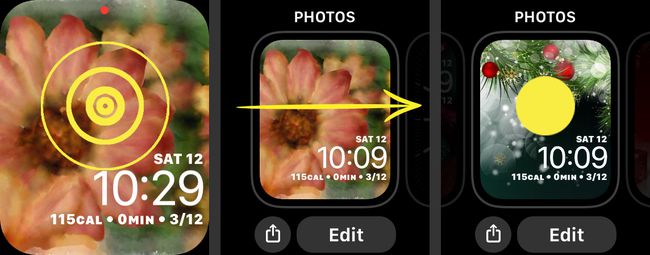Apple Watch'ınızda Arka Planı Nasıl Değiştirirsiniz?
Bu makale, Apple Watch'unuzun arka planı olarak kendi fotoğraflarınızı kullanarak Apple'ınızın arka planını nasıl değiştireceğinize ilişkin talimatları içerir.
Apple Watch Arka Planınızı Kişiselleştirme
Apple Watch kadranınızda biraz farklı bir şey arıyorsanız, hızlı bir şekilde saat yüzünü Apple'ın önceden tasarlanmış seçimlerinden biriyle değiştirin. Biraz daha kişiselleştirilmiş bir şey arıyorsanız, tarzınızı yansıtan bir Apple Watch arka planı oluşturmak için resimlerinizi kullanabilirsiniz.
Fotoğraflarınızı Apple Watch arka planınız olarak kullanmanın en kolay yolu, en sevdiğiniz resimlerin bir görüntüsünü ayarlamaktır. Bunu yapmak için, önce Fotoğraflar uygulamasındaki favori resimlerinize ihtiyacınız olacak, böylece bunlar Apple Watch'ınızda görünecek.
iPhone'unuzda Fotoğraflar'ı açın.
Favorilere eklemek istediğiniz bir fotoğrafa dokunun.
-
Favorilere eklemek için fotoğraf sayfasındaki kalbe dokunun. Bunu istediğiniz kadar fotoğrafla tekrarlayabilirsiniz.
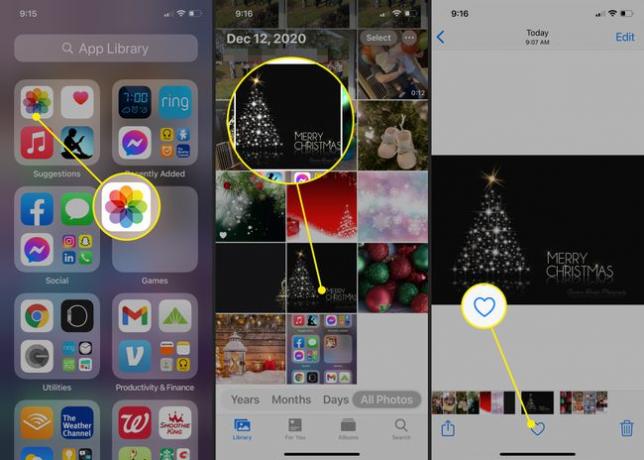
Apple Watch Yüzleri Nasıl Kurulur
Apple Watch'ınızla paylaşmak üzere fotoğrafları seçtikten sonra, bu görüntüleri görüntüleyen bir saat kadranı ayarlamak için iPhone'daki Watch Uygulamasını kullanabilirsiniz.
iPhone'unuzda Watch uygulamasını açın.
Musluk Yüz Galerisi ekranın alt kısmında.
Aşağı kaydırın ve dokunun Fotoğraflar. Bu saat yüzü, seçilen fotoğrafları Saatinizde gösterecektir. Birden fazla fotoğraf eklediyseniz, saatinizin kadranını her kaldırdığınızda bu fotoğraflar arasında geçiş yapılır.
-
Fotoğraflar ekranında aşağı kaydırın İçerik ve emin ol Albüm fotoğrafların Favoriler albüm.
Ayrıca Fotoğraflar ve Saatinizde istediğiniz fotoğrafları seçin veya Dinamik son zamanlardaki fotoğrafları görüntülemek için Hatıralar.
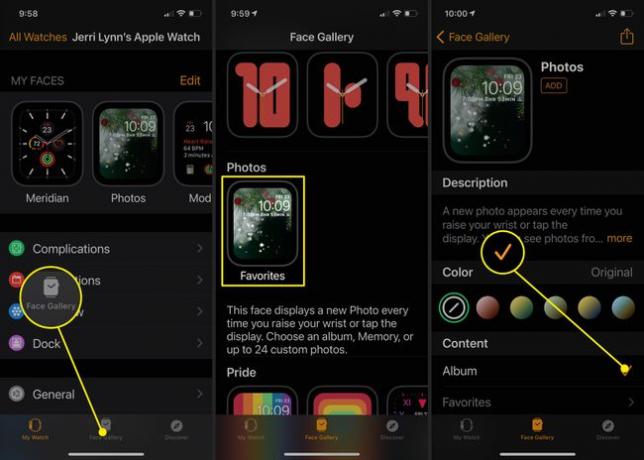
-
Sayfayı biraz daha aşağı kaydırın ve saatin ekranda görünmesini isteyip istemediğinizi seçin. Tepe veya Alt altında Zaman Konumu.
Değiştiremeyeceğin bazı şeyler var. Örneğin, bir saat arka planı için bir fotoğraf kullanırken, resimler otomatik olarak saatin yüzünü renklendireceğinden rengi değiştiremezsiniz.
Ardından, seçin komplikasyonlar ekrana sahip olmak istersin Zamanın Üstünde ve Zamanın Altında.
-
Bitirdiğinizde, simgesine dokunun. Ekle, ve saat yüzü Apple Watch'ınıza eklenecek ve otomatik olarak senkronize edilecektir.
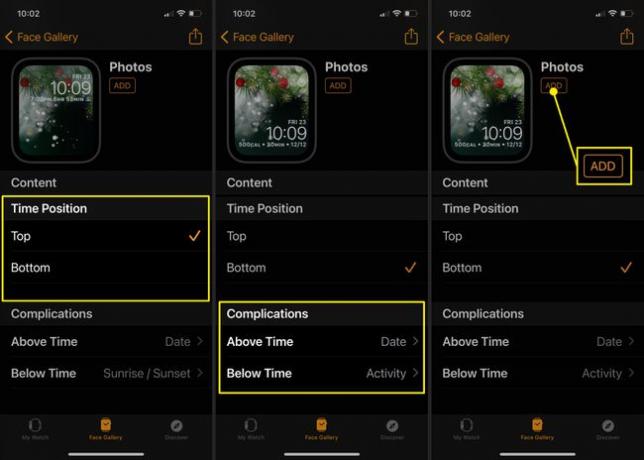
Apple Watch Arka Planınızı Nasıl Değiştirirsiniz?
Apple Watch'ınız için nasıl yeni arka planlar oluşturacağınızı öğrendikten sonra, istediğiniz kadar fotoğraf galerisi ve hatta tek tek fotoğraf arka planları oluşturabilirsiniz. Ardından, geriye kalan tek şey, hazır olduğunuzda onları değiştirmek.
Apple Watch'unuzda yalnızca oluşturduğunuz son Apple Watch yüzü görüntülenecektir. Ancak bunları istediğiniz zaman Apple Watch'tan veya iPhone'unuzdaki Watch uygulamasından değiştirebilirsiniz.
Yüzünü görüntülemek için Apple Watch'unuzu kaldırın.
Açmak için yüze sertçe basın Yüz Galerisini İzle.
-
Kullanmak istediğiniz yüzü bulmak için galeride gezinin. Bunu yaptığınızda, etkinleştirmek için dokunun. Saat yüzünüzü değiştirmek istediğinizde işlemi tekrarlayın.
Ayrıca seçebilirsiniz Düzenlemek Saat yüzündeki bazı komplikasyonları düzenlemek için. Bununla birlikte, tüm komplikasyonlar düzenlenebilir durumda olsalar bile düzenlenemeyecektir. Düzenlemek ekran. Olanlar için, komplikasyona dokunun ve ardından yeni seçeneği seçin.